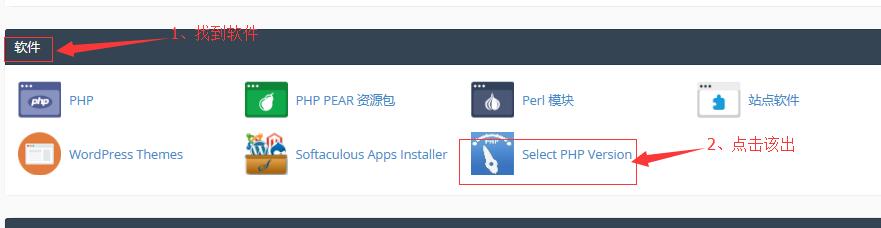Apple 会定期发布针对 macOS 软件的更新(这些更新包括 Mac 随附 App 的更新以及重要的安全性更新)。如果收到有软件更新可用的通知,您可以选取何时安装更新,或者选取在次日提醒。您也可以在“系统偏好设置”的“软件更新”中手动检查 macOS 更新。

【提示】若要检查从 App Store 下载的软件的更新,请打开 App Store。
手动检查 Mac 更新
若要在 Mac 上手动安装更新,请执行以下一项操作:
1.若要下载 macOS 软件更新,请选取苹果菜单 >“系统偏好设置”,然后点按“软件更新”。 【提示】您还可以点按苹果菜单,“系统偏好设置”旁边会显示可用更新的数量(如有)。选取“系统偏好设置”以继续。
【提示】您还可以点按苹果菜单,“系统偏好设置”旁边会显示可用更新的数量(如有)。选取“系统偏好设置”以继续。
2.若要更新从 App Store 下载的软件,请点按苹果菜单,App Store 旁边会显示可用更新的数量(如有)。选取“App Store”以在 App Store App 中继续执行操作。
设定 Mac 自动检查软件更新
1.在 Mac 上,选取苹果菜单 >“系统偏好设置”,然后点按“软件更新”。
2.若要自动安装 macOS 更新,请选择“自动保持我的 Mac 最新”。
 3.若要设定高级更新选项,请点按“高级”,然后执行以下任一项操作:
3.若要设定高级更新选项,请点按“高级”,然后执行以下任一项操作:

- 若要让 Mac 自动检查更新,请选择“检查更新”。
- 若要让 Mac 在不询问的情况下就下载更新,请选择“下载可用的更新”。
- 若要让 Mac 自动安装 macOS 更新,请选择“安装 macOS 更新”。
- 若要让 Mac 自动安装来自 App Store 的 App 更新,请选择“安装来自 App Store 的 App 更新”。
- 若要让 Mac 自动安装系统文件和安全性更新,请选择“安装系统数据文件和安全性更新”。
4.点按“好”。
若要自动接收最新的更新,建议您选择“检查更新”、“下载可用的更新”和“安装系统数据文件和安全性更新”。
【注】MacBook、MacBook Pro 和 MacBook AIr 的电源适配器必须接入电源才能自动下载更新。
以上就是小编今天为大家分享的内容,希望对您有所帮助,想了解更多关于Mac相关知识,请关注wervps吧!
未经允许不得转载:搬瓦工VPS_美国VPS » 如何使您的 Mac 保持最新?
 搬瓦工VPS_美国VPS
搬瓦工VPS_美国VPS